Win11是微软最新的操作系统,其功能是过去所有操作系统中最多的,用户可以感受到操作体验的增加。Windows11中的Windowssecurity是Microsoft中的内置病毒和恶意软件保护套件。今天,小编介绍了Win11系统启用或禁用Windows安全的方法教程。希望大家喜欢。
Win11系统启用或禁用Windows安全方法:
打开Windows安全中心,请右键单击“开始”按钮并选择“设置&rdquo。或者,您可以使用键盘快捷键直接打开&ldquo。设置”菜单。
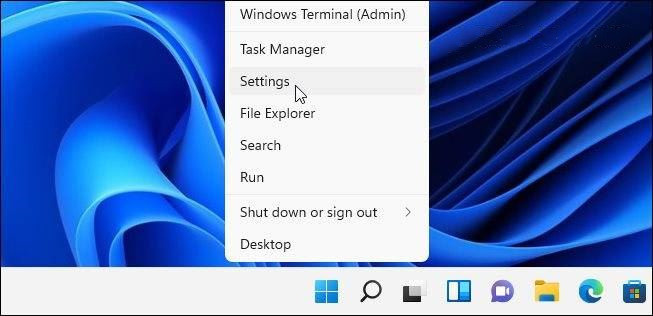
当“设置”打开窗口时,单击“隐私和安全”“Windows安全&rdquo。
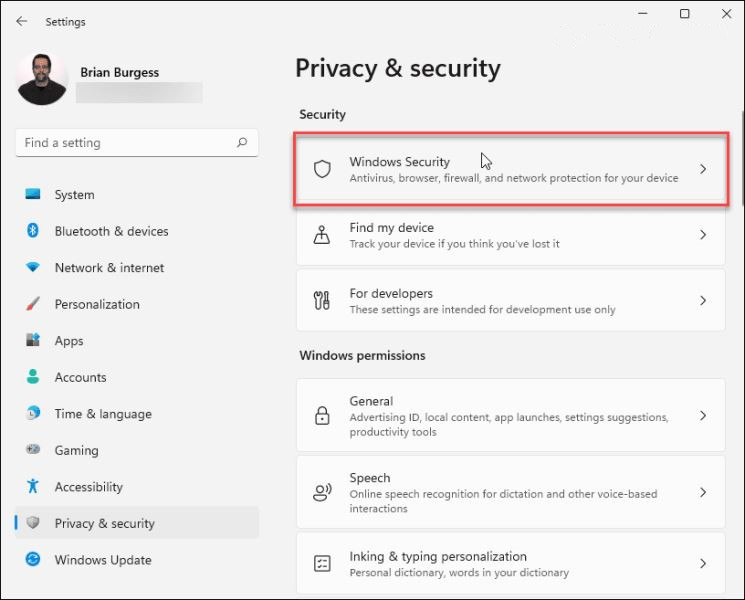
接下来,单击打开Windows安全按钮。
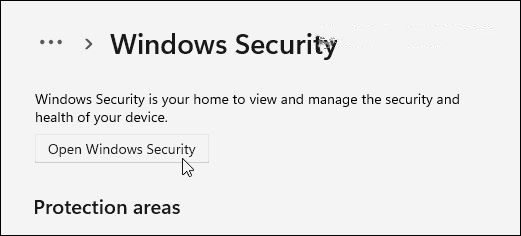
这将打开Windows安全应用程序。您将看到套件提供的各种保护和状态。
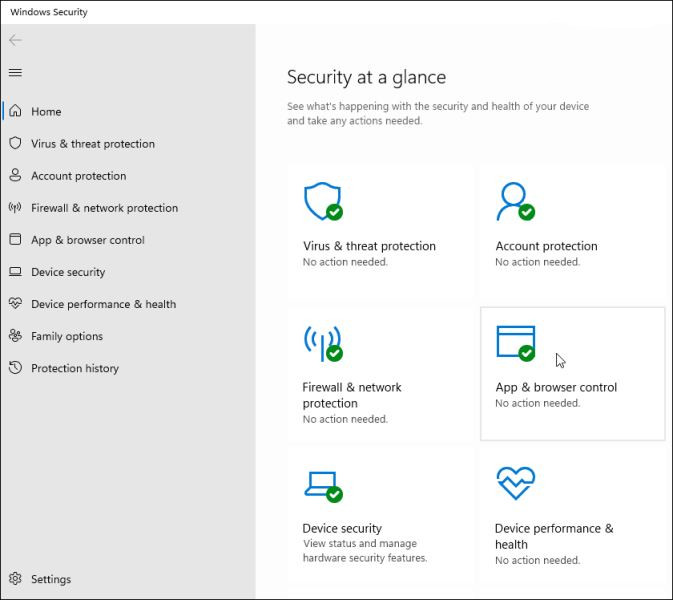
为了关闭病毒和威胁保护(您的内置防病毒保护),请单击左在&ldquo中;病毒和威胁保护设置”部分,单击“管理设置”链接。
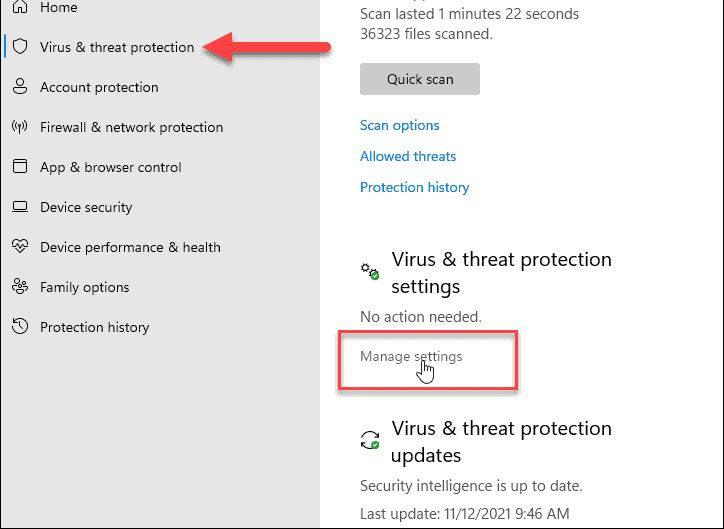
通过并切换您想打开或关闭的保护。实时保护是Windows安全中心的重要组成部分。当你关闭它时,你会收到重新打开它的通知。
如果你关闭它,它会在有限的时间内关闭,但它会自动重新打开。如果title=“Viewallpostsin防病毒软件”防病毒软件防止访问你知道它是一个安全的文件,
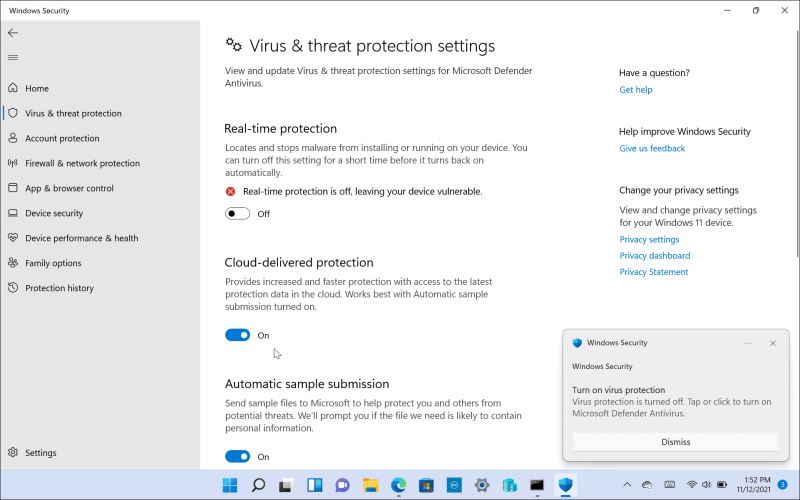
您还可以启用或禁用包的其他部分,如云保护、自动样本提交、受控文件夹访问等。
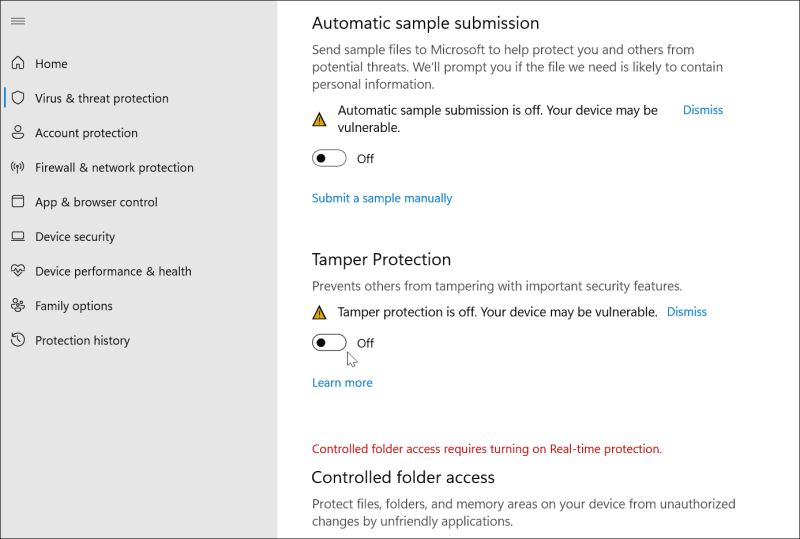
Microsofthantivirus通过组策略禁止
假如你运行的是Windowsh11专业版,你可以使用组策略永久禁用防病毒软件。但是,有一点需要注意。您需要在开始前关闭Windowsh安全应用程序中的“篡改保护”
篡改保护可以防止未经授权的系统更改。如果您使用防篡改并改变任何组策略,Windows安全中心将在您的PC重启时恢复这些变化。
禁止篡改保护
为了禁止篡改保护,请按下开始(或按下Windows键),并按下windows键,按下security-mdash;选择顶部的最佳匹配选项。
下一步,根据病毒和威胁保护设置。向下滚动,将篡改的保护设置切换到Off。
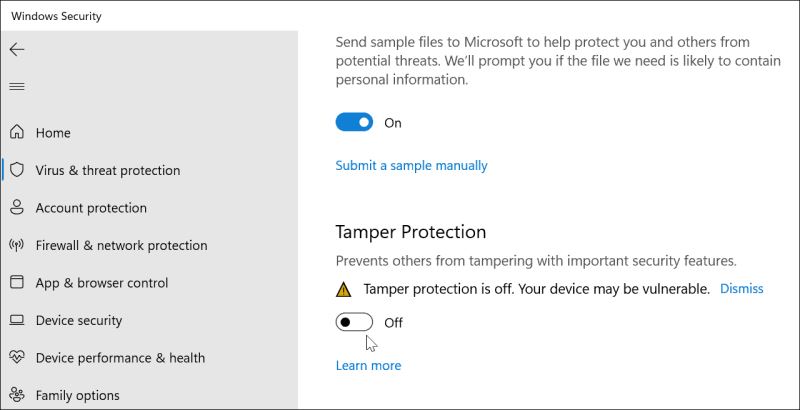
就是这样。您可以继续修改小组策略,永久禁用安全防病毒。
使用组策略编辑器永久禁用windowsdefendertitle=&ldquoviewallpostsin防病毒软件&rdquo
使用组策略编辑器禁用Windows安全title=“Viewallpostsin防病毒软件”请按&ldquo开始”或者按Windows键。接下来,输入gpedit.msc,选择最佳匹配结果。
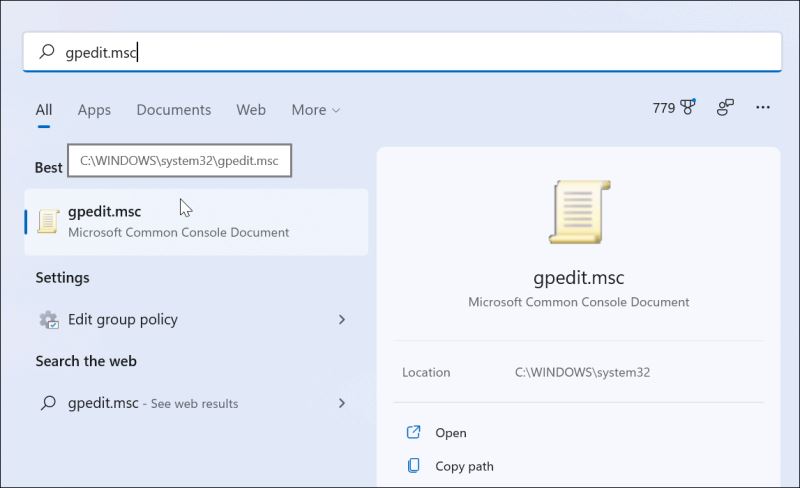
当本地组策略编辑器打开时,导航到以下路径:
计算机配置管理模板Windows组件MicrosoftDefender防病毒
接下来,双击右侧列出的关闭Microsoft的Defender防病毒策略。
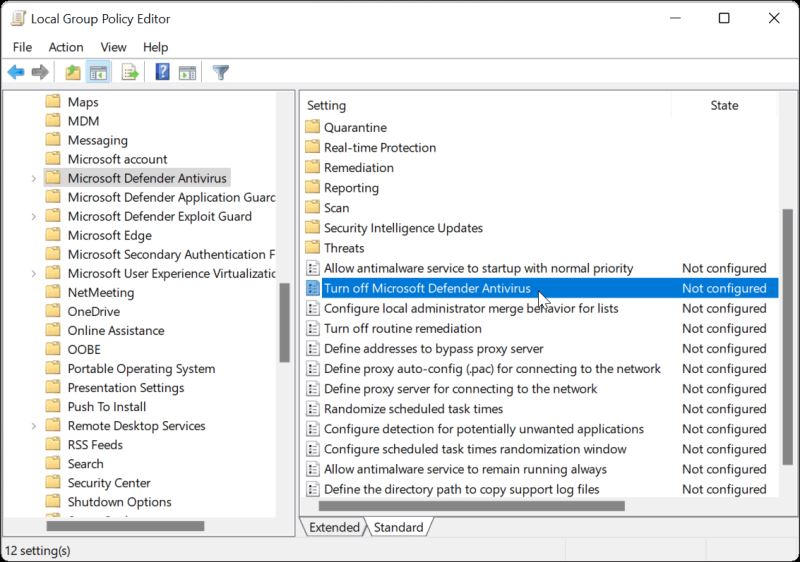
设置已启用的选项,禁止使用title=“Viewallallpostsin防病毒软件”防病毒软件,然后单击应用程序确定。
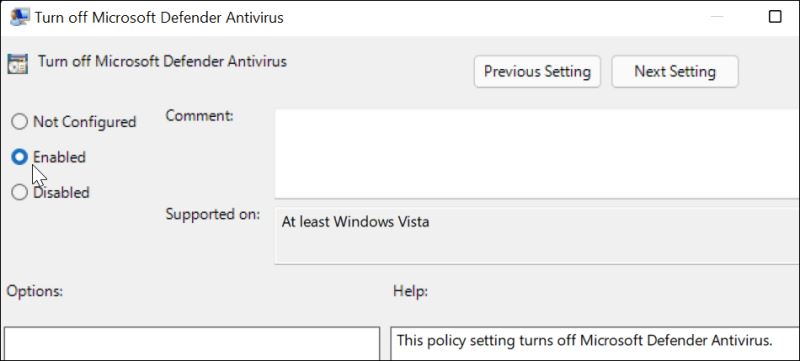
您需要重启Windows11才能使更改生效。如果您打开Windows安全中心,您将看到病毒和威胁保护已经关闭。
如需重新启用,则无需返回组策略。反之,您可以在Windows安全应用程序中点击“打开”按钮。
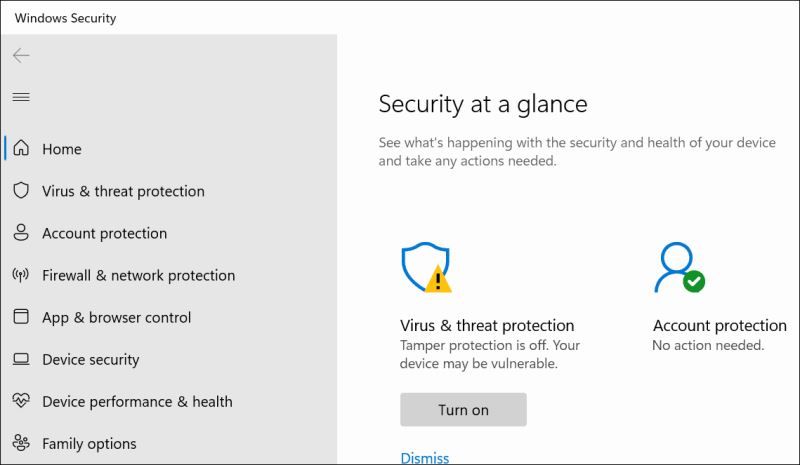
当您重启时,请注意Windows安全中心的防病毒部分将被禁止。但是,你仍然会在任务栏上看到“盾牌”图标。这是因为图标是整个Windows安全应用的一部分,而不仅仅是防病毒程序。
尽管实时杀毒软件被禁用,但是安全套件的其它部分仍然可以工作。举例来说,你可以打开windows安全中心,打开或关闭其它保护,比如defender防火墙。
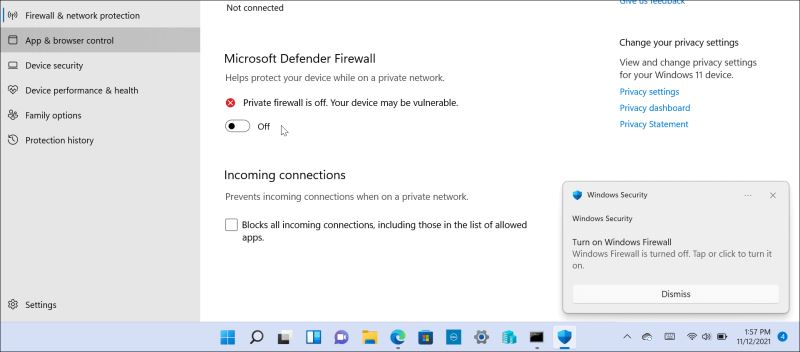
请注意,您需要运行Windowsh11专业版才能使用组策略。家庭版不包括。当然,你可以随时将Windowsh11Homeh升级到hopro。
以上介绍的内容就是关于Win11系统启用或禁用Windows安全的具体操作方法,不知道大家学会了没有,如果你也遇到了这样的问题的话可以按照小编的方法自己尝试一下,希望可以帮助大家解决问题,谢谢!!!想要了解更多的Windows11技巧请关注win11系统相关内容。

 Win11共享打印机无法连接解决方法?错误代码0x00000bc4
Win11共享打印机无法连接解决方法?错误代码0x00000bc4 Win11专业版激活密钥KEY/序列号(100%有效激活)
Win11专业版激活密钥KEY/序列号(100%有效激活) Win11激活工具_小马永久激活工具
Win11激活工具_小马永久激活工具 Win11怎么配置ADB环境变量 Win11配置ADB环境变量教程
Win11怎么配置ADB环境变量 Win11配置ADB环境变量教程 Win11系统查找文件夹大小的技巧
Win11系统查找文件夹大小的技巧 Win11右键菜单open in windows terminal怎么关?
Win11右键菜单open in windows terminal怎么关? Win11怎么样用网银?Win11无法使用网银的处理办法
Win11怎么样用网银?Win11无法使用网银的处理办法 Win11右键菜单关闭open in windows Terminal的方法
Win11右键菜单关闭open in windows Terminal的方法 QQ装机部落-装机必备合集包正式版 2022.07最新官方版
QQ装机部落-装机必备合集包正式版 2022.07最新官方版 火绒恶性木马专杀工具正式版1.0.0.32官方版
火绒恶性木马专杀工具正式版1.0.0.32官方版 NN加速器正式版7.0.5.1官方版
NN加速器正式版7.0.5.1官方版 Blubox正式版5.2.1.1435官方版
Blubox正式版5.2.1.1435官方版 Iperius Backup Home Premium正式版5.8.1.0官方版
Iperius Backup Home Premium正式版5.8.1.0官方版 磁盘填充器正式版1.6官方版
磁盘填充器正式版1.6官方版 罗技m330鼠标驱动正式版6.40.169官方版
罗技m330鼠标驱动正式版6.40.169官方版 虹光at320a扫描仪驱动正式版15.0官方版
虹光at320a扫描仪驱动正式版15.0官方版 转转大师GIF制作软件正式版1.0.2.8官方版
转转大师GIF制作软件正式版1.0.2.8官方版 Substance Player正式版10.1.1官方版
Substance Player正式版10.1.1官方版 极速看图正式版1.2.8.2205官方版
极速看图正式版1.2.8.2205官方版 Ashampoo Snap正式版10.0.8官方版
Ashampoo Snap正式版10.0.8官方版 辛巴食品安全通正式版2019官方版
辛巴食品安全通正式版2019官方版 迷你家装造价正式版2018R8官方版
迷你家装造价正式版2018R8官方版 启锐QR-368打印机驱动正式版2.3.3官方版
启锐QR-368打印机驱动正式版2.3.3官方版 SMPlayer 32位正式版19.10.0官方版
SMPlayer 32位正式版19.10.0官方版 PGWARE PcMedik正式版8.10.21.2019官方版
PGWARE PcMedik正式版8.10.21.2019官方版 JCreator正式版5.0官方版
JCreator正式版5.0官方版 Advanced ETL Processor正式版3.9.5.0官方版
Advanced ETL Processor正式版3.9.5.0官方版 得力考勤管理系统正式版3.7.1官方版
得力考勤管理系统正式版3.7.1官方版